Перейдите к редактированию плана одним из способов:
- на странице плана проекта нажмите Редактировать;
- на странице задачи утверждения плана проекта в поле План проекта нажмите
 ;
; - на странице оптимизатора ресурсов выберите нужный проект. План проекта будет доступен для редактирования. Если в план внесены изменения, его название обозначается значком
 .
.
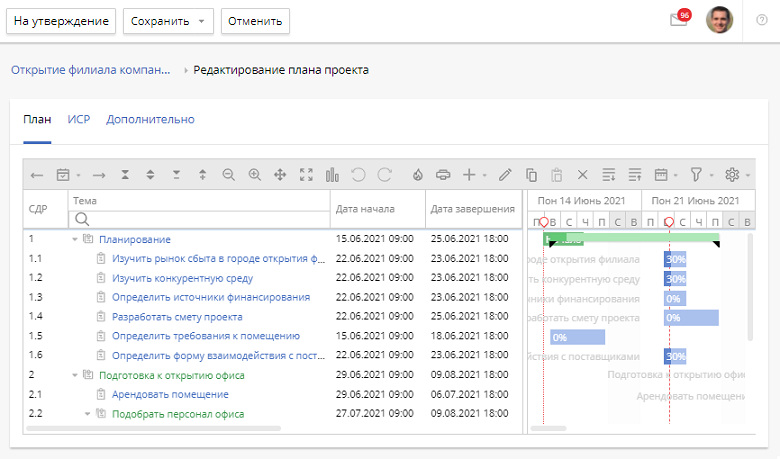
Если версию плана редактируют одновременно несколько пользователей, в правом верхнем углу страницы отображается значок ![]() . Нажмите на него, чтобы просмотреть информацию о пользователях, которые редактируют версию плана в настоящий момент. Также отображается время начала редактирования, номер версии и статус завершения редактирования: версия редактируется (
. Нажмите на него, чтобы просмотреть информацию о пользователях, которые редактируют версию плана в настоящий момент. Также отображается время начала редактирования, номер версии и статус завершения редактирования: версия редактируется (![]() ), сохранена (
), сохранена (![]() ) или опубликована (
) или опубликована (![]() ).
).
Чтобы изменения вступили в силу, опубликуйте план проекта.
Страница редактирования плана проекта состоит из вкладок План, ИСР, Дополнительно.
Действия на странице редактирования плана проекта
Используя кнопки на панели инструментов страницы, вы можете:
- На утверждение — сохранить план с последующей его отправкой на утверждение. Кнопка отображается, если в типе проекта настроено требование утверждать план перед его публикацией;
- Публиковать — сохранить план с последующей его публикацией;
- Сохранить — выберите вариант:
- Сохранить и продолжить — изменения сохранятся, страница редактирования плана останется открытой;
- Сохранить и закрыть — изменения сохранятся, откроется предыдущая страница;
- Отменить — изменения не сохранятся, вы вернетесь на предыдущую страницу.
Чтобы перейти на страницу плана проекта, нажмите на его название в левом верхнем углу текущей страницы.
Нашли опечатку? Выделите текст, нажмите ctrl + enter и оповестите нас